Mulți utilizează aplicația Apple Reminders doar pentru funcțiile de bază, pierzând astfel oportunitatea de a profita de potențialul său complet. Deși este recunoscută pentru simplitate, Reminders este, de fapt, un instrument puternic de gestionare a sarcinilor. Prin utilizarea eficientă a funcțiilor sale avansate, poți obține o creștere semnificativă a productivității și a abilităților de gestionare a timpului. Acest lucru te ajută să te concentrezi pe activitățile importante și să depășești tendința de a amâna. În acest articol, vom explora cum poți transforma Reminders într-un instrument eficient de organizare a sarcinilor, analizând diverse strategii de utilizare pentru a controla toate activitățile tale.
1. Configurează o listă „Intrare” pentru a colecta sarcinile
Dacă ești responsabil de multe lucruri, este posibil să te simți copleșit de numărul mare de sarcini care vin din toate părțile. Acest lucru poate duce la amânări și la nerespectarea termenelor limită, deoarece te concentrezi mai mult pe a te gândi la sarcini decât pe a le finaliza. Pentru a evita această situație, aplic metoda Getting Things Done (GTD) în aplicația Reminders.
Primul pas este să creezi o listă numită „Intrare” în Reminders, unde vei adăuga toate sarcinile. Aici vei strânge toate acțiunile, fie că este vorba de teme, email-uri, activități sau altele. Această listă servește ca un loc temporar de stocare, unde poți aduna tot ceea ce trebuie să finalizezi, eliberându-ți astfel mintea și prevenind uitarea ideilor importante.
Iată cum poți crea o listă „Intrare” în aplicația Reminders pe Mac:
- Deschide Reminders și fă dublu clic pe lista implicită din secțiunea „Lista mea”.
- Redenumește această listă în „Intrare”, alege o culoare și o pictogramă, apoi apasă OK.
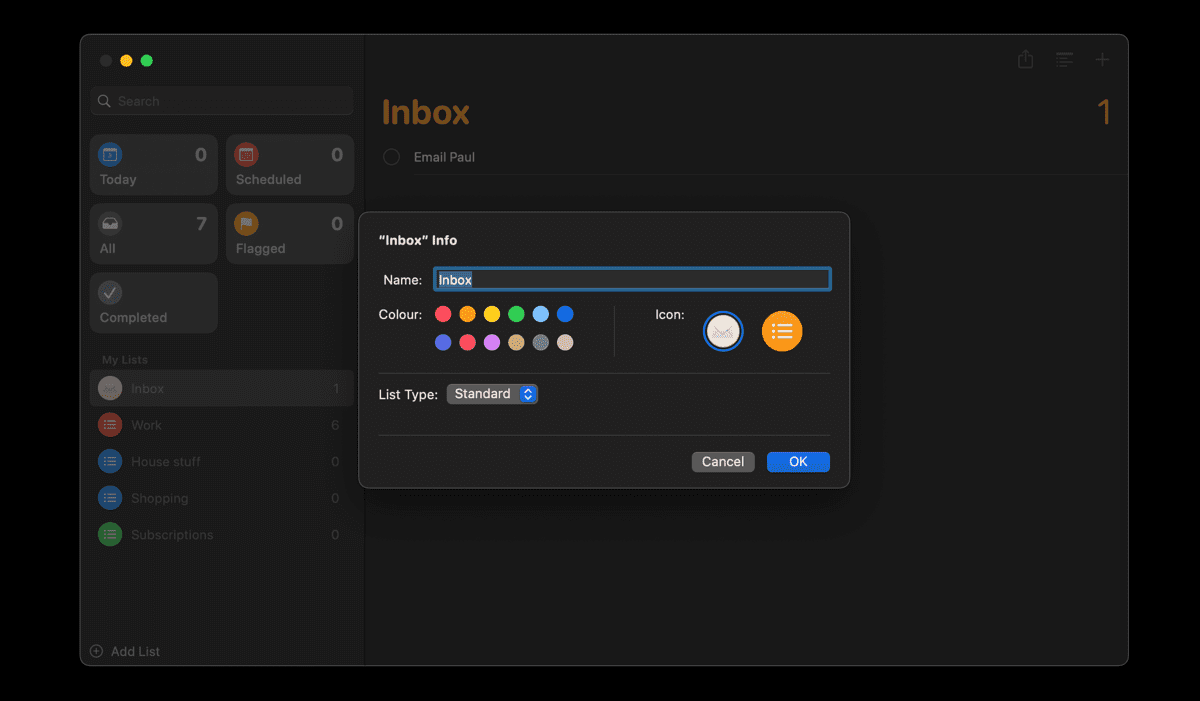
Deși poți crea o listă nouă pentru acest scop, este mai eficient să redenumești lista implicită, deoarece acolo ajung automat toate mementourile. În acest fel, ori de câte ori adaugi o sarcină și nu ai timp să o organizezi imediat, aceasta va fi depozitată automat în lista „Intrare”.
2. Organizează sarcinile în liste separate pe categorii
Acum că lista ta „Intrare” este plină de sarcini, este necesar să le sortezi în liste distincte, în funcție de natura lor. Începe prin a crea liste separate pentru fiecare domeniu important al vieții tale, cum ar fi munca, viața personală, familie, studii, călătorii și altele.
De exemplu, toate temele și activitățile legate de studii pot fi grupate într-o listă numită „Studii”, iar lista de muncă poate conține mementouri pentru sarcinile profesionale, termene limită și întâlniri. Acest mod de organizare îți oferă o perspectivă clară asupra responsabilităților și angajamentelor din fiecare domeniu.
Iată cum poți crea noi liste în aplicația Reminders pe Mac:
- Deschide Reminders și dă clic pe „Adaugă listă” sub „Lista mea”.
- Introdu numele dorit și alege o culoare și o pictogramă.
- Dă clic pe OK pentru a adăuga noua listă.
- Repetă acest proces pentru restul listelor.
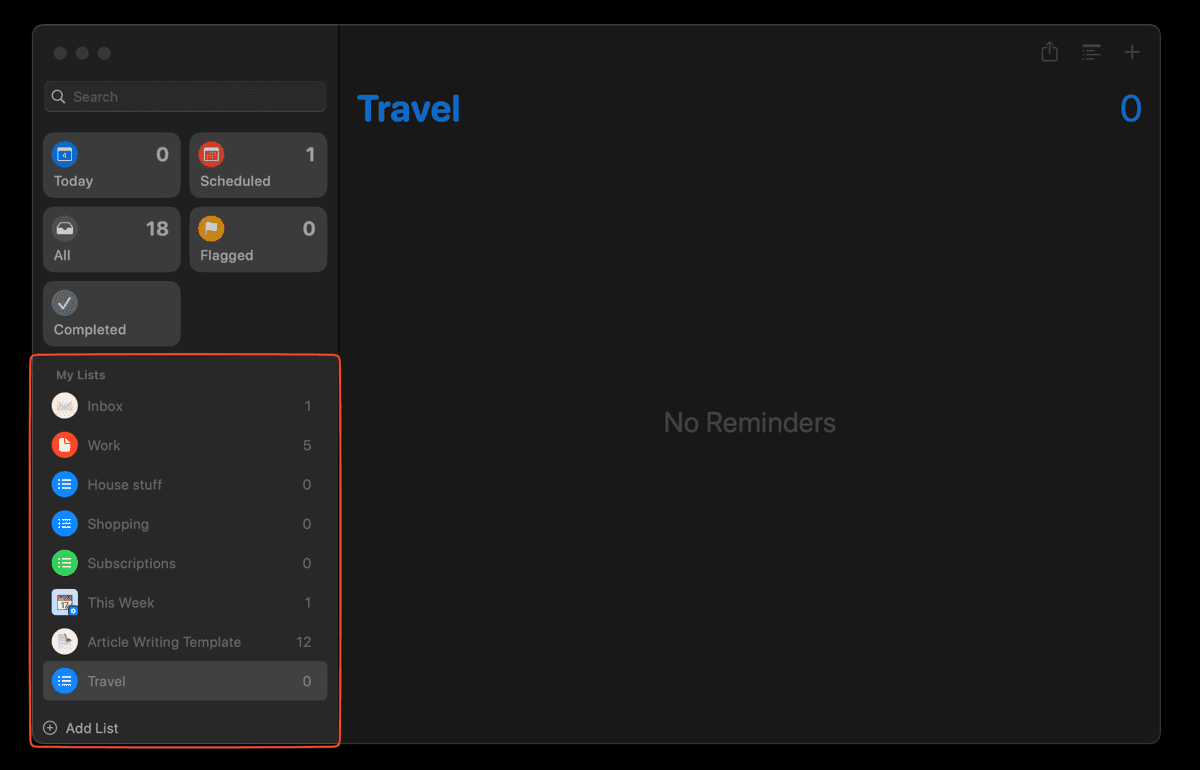
După crearea acestor liste (categorii), organizarea sarcinilor din „Intrare” devine mai ușoară, atunci când ai timp la dispoziție.
3. Împarte listele în secțiuni pentru proiecte specifice
Chiar dacă ai creat categorii (liste) în Reminders, de multe ori este necesar să le împarți în proiecte sau secțiuni separate. Într-un astfel de caz, un proiect poate fi definit ca un grup de sarcini legate între ele, care au un obiectiv comun sau care contribuie la un anumit rezultat.
De exemplu, în lista de muncă, poți avea o secțiune (proiect) pentru o „Campanie de Marketing pentru Lansarea unui Nou Produs”, care include sarcini precum „Crearea postărilor pentru social media”, „Designul materialelor promoționale”, „Coordonarea cu echipa de vânzări” și „Programarea întâlnirilor cu clienți potențiali”.
Similar, în lista de sănătate, poți avea un proiect (secțiune) numit „Obiective de Fitness”, cu sarcini precum „Mergi la alergat”, „Fă 50 de flotări” și „Bea un pahar cu apă”.
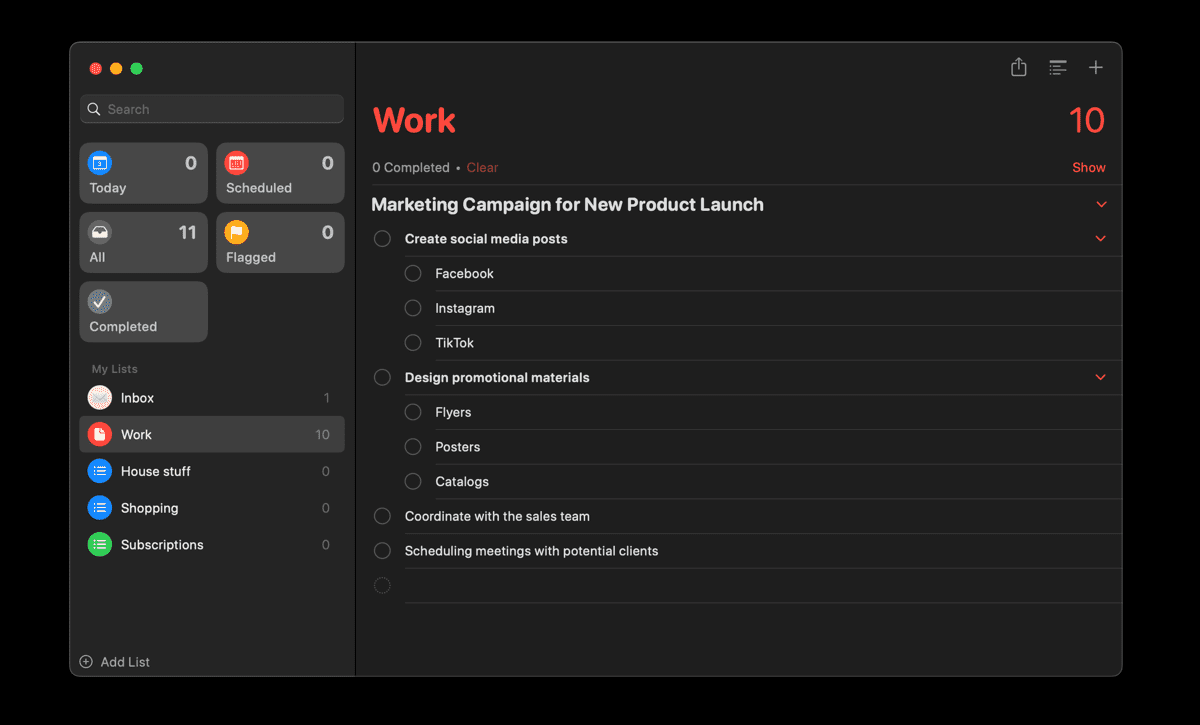
Iată cum poți crea secțiuni într-o listă în Reminders:
- Selectează lista în care dorești să adaugi o secțiune și fă clic pe pictograma „Adaugă o nouă secțiune” din bara de instrumente sau mergi la „Fișier” > „Secțiune nouă”.
- Introdu numele secțiunii și începe să adaugi sarcini cu termene limită.
- Poți, de asemenea, să adaugi sub-sarcini pentru fiecare sarcină din secțiune. Pentru a face acest lucru, trebuie să indentezi o sarcină mergând la „Editare” > „Indentare memento”.
Când adaugi mai multe secțiuni într-o listă, vizualizarea poate deveni aglomerată. Poți remedia acest aspect folosind funcția „Vizualizare ca coloane”. Această funcție transformă fiecare secțiune într-o coloană separată, permițându-ți să vezi sarcinile în stil Kanban. Mergi la „Vizualizare” > „ca coloane”.
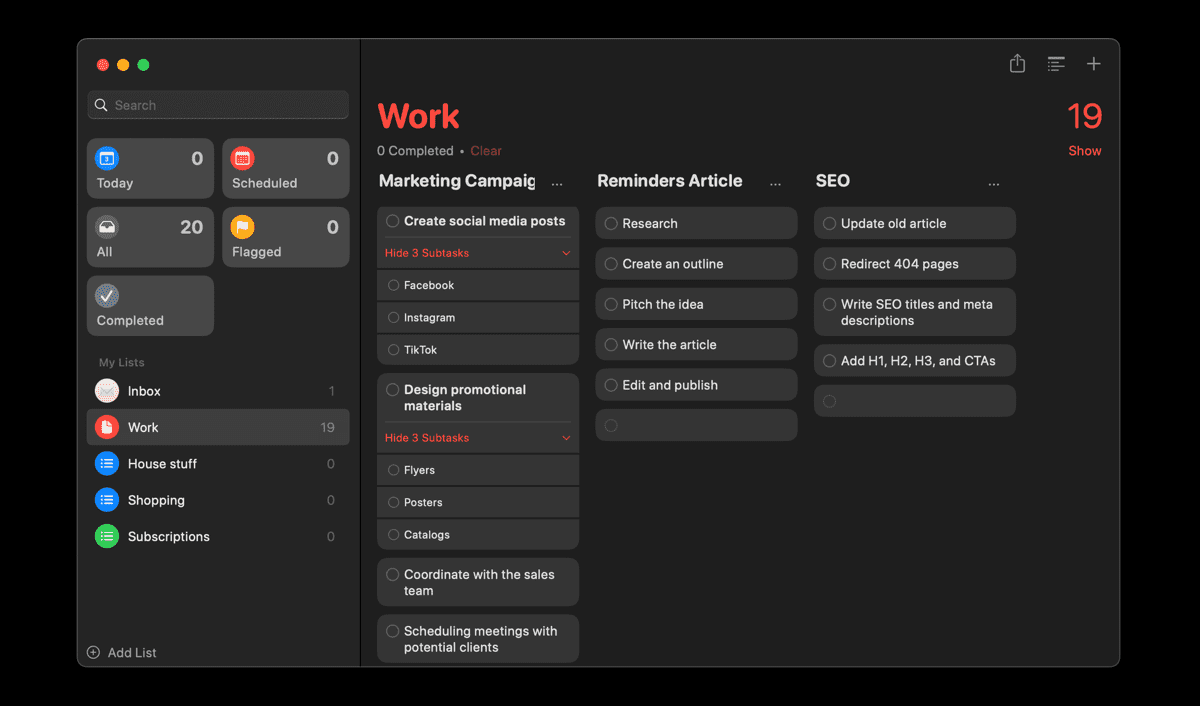
4. Sortează sarcinile după prioritate și creează liste inteligente
Nu toate sarcinile au aceeași importanță sau urgență, mai ales când timpul este limitat. De aceea, este esențial să setezi etichete de prioritate în Reminders după ce ai organizat sarcinile în liste și secțiuni.
Pentru a seta prioritatea sarcinilor, selectează memento-ul pe care vrei să îl prioritizezi, fă clic pe pictograma de informații și alege un nivel de prioritate din meniul derulant „Prioritate”. Poți sorta, de asemenea, sarcinile după prioritate, mergând la „Vizualizare” > „Sortează după” > „Prioritate”.
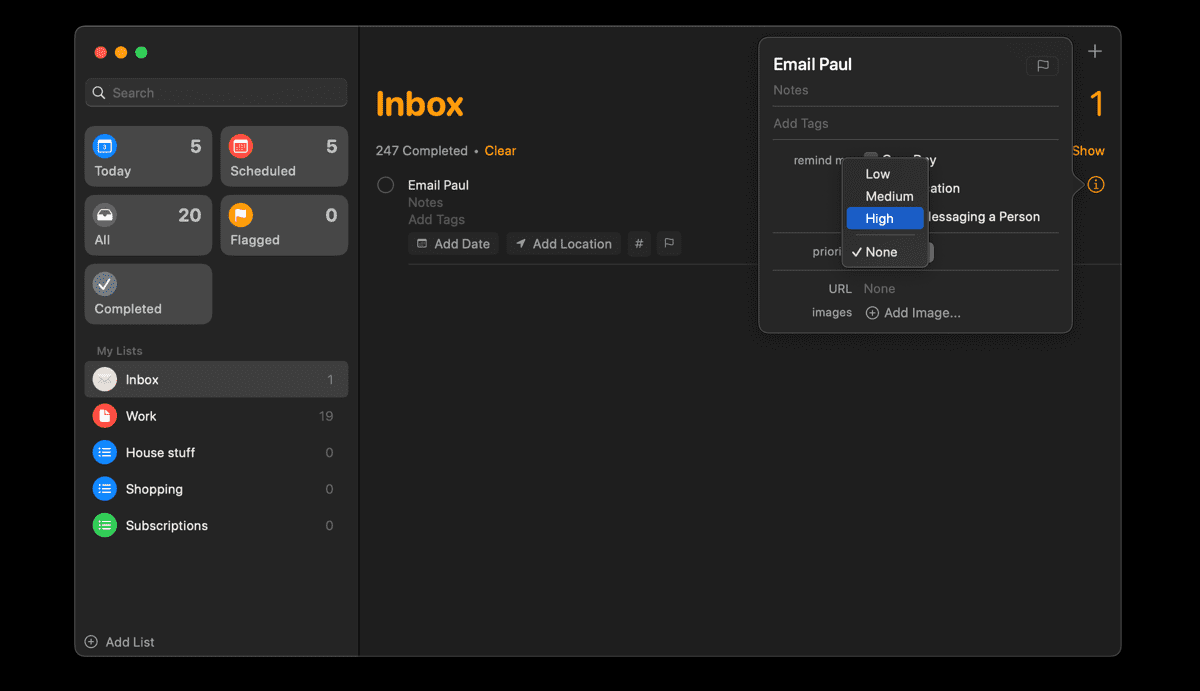
În plus, una dintre cele mai bune metode de a profita la maxim de Reminders este crearea de Liste Inteligente. Această funcție îți permite să vezi toate sarcinile din diverse liste într-un singur loc, în funcție de criterii specifice, cum ar fi data, ora, prioritatea, locația și altele.
De exemplu, folosesc funcția Liste Inteligente pentru a vizualiza toate sarcinile pe care trebuie să le finalizez în următoarele șapte zile. Astfel, atunci când selectez această listă inteligentă, pot vedea toate sarcinile din diferite liste care trebuie finalizate în următoarele șapte zile.
Iată cum poți crea o Listă Inteligentă în aplicația Reminders:
- Apasă pe butonul „Adaugă listă” din colțul stânga jos al aplicației.
- Introdu un nume pentru lista ta inteligentă, apasă pe meniul derulant „Tip listă” și alege „Listă Inteligentă” din opțiuni.
- Selectează criteriile dorite pentru listă. De exemplu, selectează „Data” din meniul derulant etichete, dacă dorești să vizualizezi sarcinile săptămânale.
- Apoi, selectează „Interval relativ” în meniul derulant următor și introdu numărul de zile pe care vrei să le incluzi. În acest caz, ar fi 7.
- Apasă pe OK după ce ai setat toate criteriile.
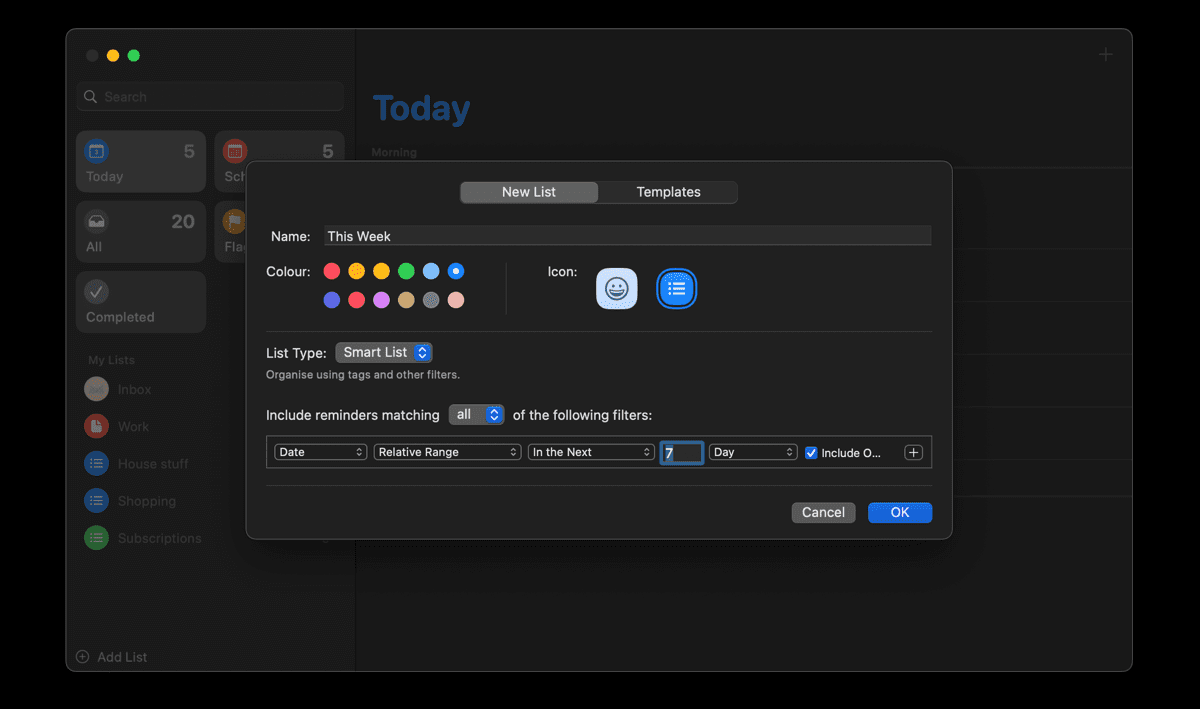
5. Creează șabloane pentru sarcinile repetitive
Probabil că te confrunți cu același tip de sarcini în mod repetat, iar crearea fiecărei sarcini de la zero consumă timp. Din fericire, poți salva o listă de mementouri ca șablon în Reminders, pentru a configura rapid activitățile de rutină.
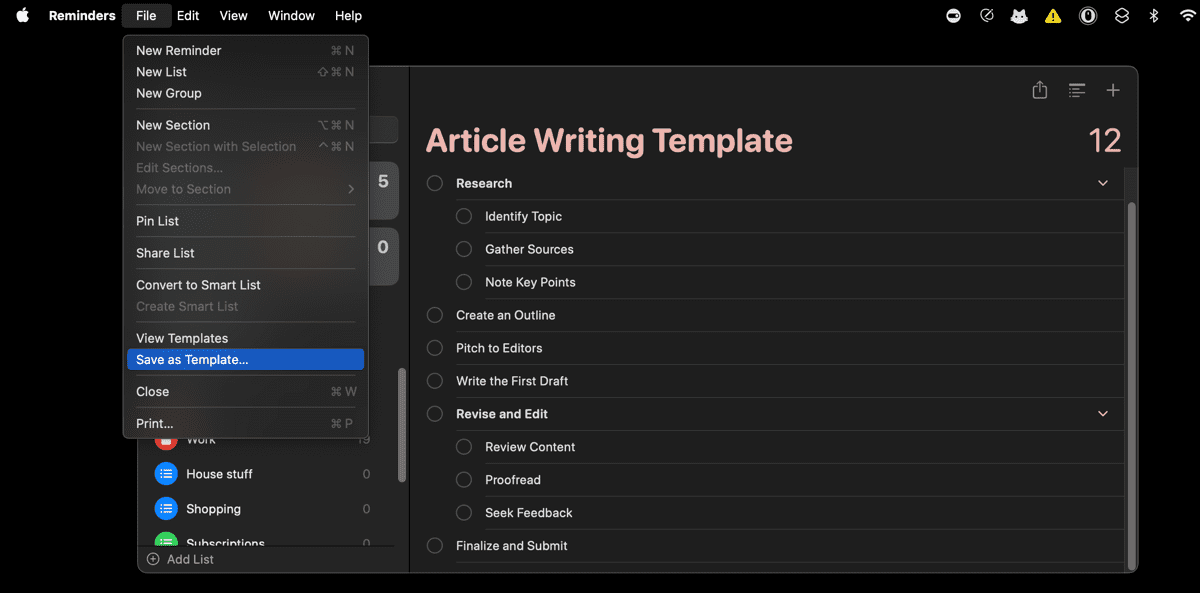
Iată cum poți crea un șablon de listă de mementouri în Reminders:
- Selectează o listă existentă pe care vrei să o folosești ca șablon.
- Apasă pe „Fișier” > „Salvează ca șablon”, introdu un nume și apasă „Salvează”.
- Poți crea, de asemenea, o nouă listă și să urmezi aceiași pași pentru a o salva ca șablon.
- Pentru a utiliza un șablon salvat, apasă pe „Adaugă listă” în colțul din stânga jos, apoi selectează tab-ul „Șabloane”. Alege șablonul dorit și apasă „Creează listă”.
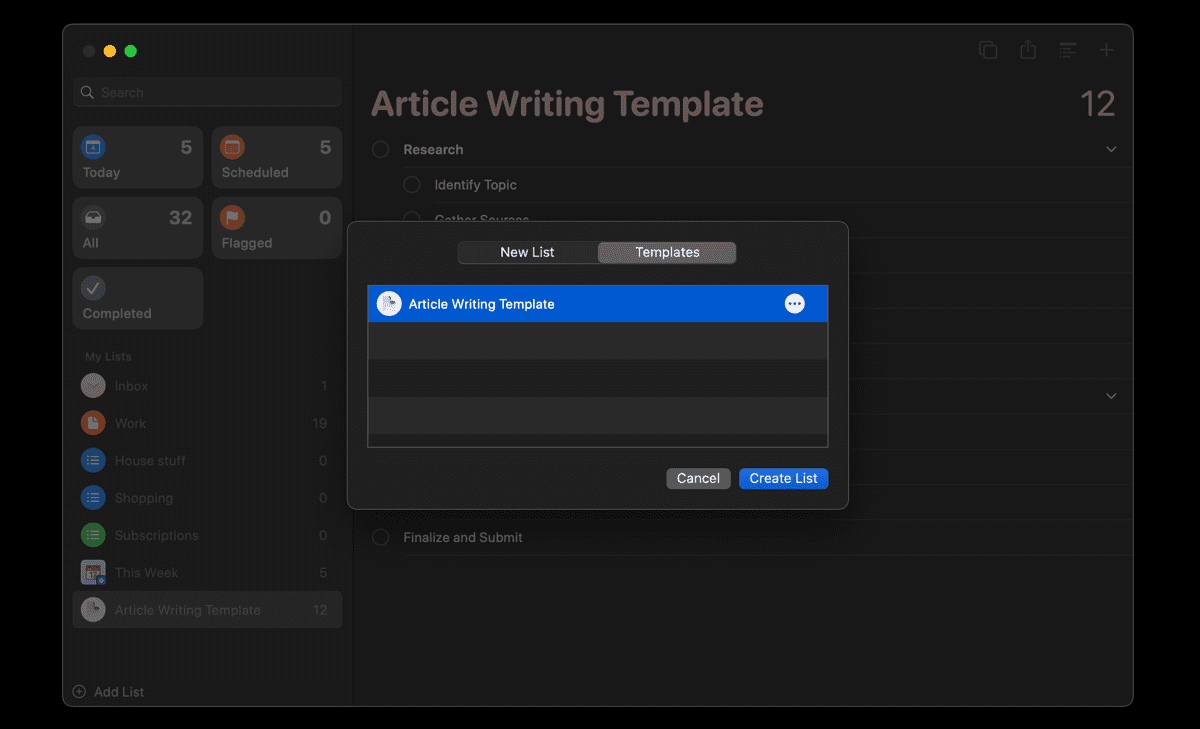
6. Stabilește un proces de revizuire săptămânal
O revizuire săptămânală este esențială pentru a rămâne organizat și productiv și pentru a te asigura că nu pierzi din vedere termene importante sau obiective. Pe măsură ce se adună e-mailuri, angajamente personale, teme și alte sarcini, este ușor să pierzi din vedere ce a fost finalizat și ce trebuie făcut. Eu, de exemplu, îmi revizuiesc sarcinile în fiecare duminică pentru a mă pregăti pentru săptămâna care urmează.
Iată cum poți stabili o revizuire săptămânală în aplicația Reminders:
- Deschide aplicația Reminders și selectează lista în care dorești să adaugi memento-ul pentru revizuirea săptămânală. Eu am ales să o adaug în lista de muncă.
- Apasă pe semnul „+” din colțul din dreapta sus pentru a adăuga un nou memento. Introdu un titlu, cum ar fi „Revizuire Săptămânală”.
- Adaugă sub-sarcini (indentând, așa cum este descris mai sus) sub memento-ul principal („Revizuire Săptămânală”), care să acopere toate domeniile pe care vrei să le analizezi, inclusiv inboxul de email, lista de „Intrare” din Reminders, evenimentele din calendar și altele.
- Programează memento-ul principal (sarcina „Revizuire Săptămânală”) pentru ziua și ora când vrei să faci revizuirea săptămânală. Eu mi-am setat memento-ul pentru fiecare duminică la ora 18:00.
- Pentru a face asta, apasă pe pictograma de informații de lângă memento-ul „Revizuire Săptămânală”, bifează caseta „Într-o zi” și alege ziua săptămânii când vrei să faci revizuirea. Apoi, bifează caseta „La o oră” și selectează ora la care vrei să îți revizuiești sarcinile.
- În final, apasă pe meniul derulant de repetare, selectează „Săptămânal” și apasă „Personalizat” în partea de jos. În următorul meniu pop-up, selectează „La fiecare 1 săptămână”, alege ziua săptămânii când vrei să-ți revizuiești sarcinile și apasă „OK” pentru a salva.
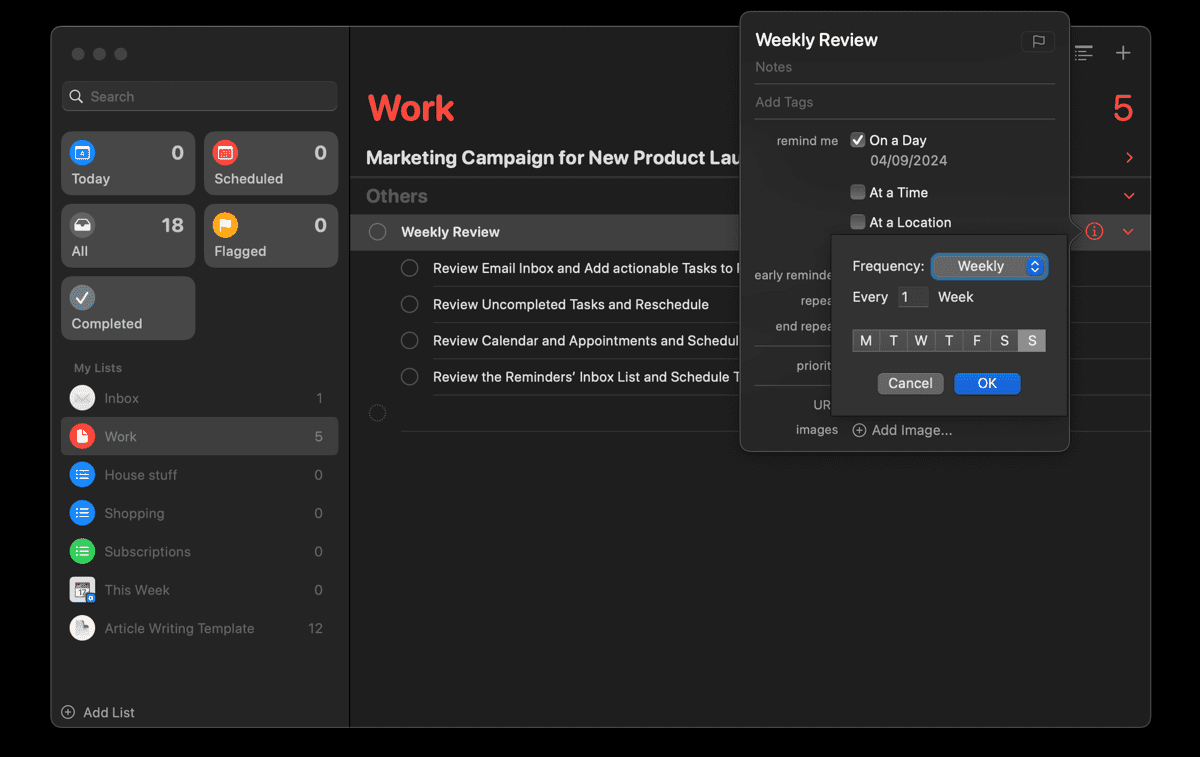
Dacă ai unul sau mai multe dispozitive Apple, aplicația Reminders este tot ce ai nevoie pentru a rămâne organizat și a urmări sarcinile. Trebuie doar să îți acorzi timp pentru a o configura și să o folosești regulat.